Microsoft Excel'de Sayıları Yuvarlama
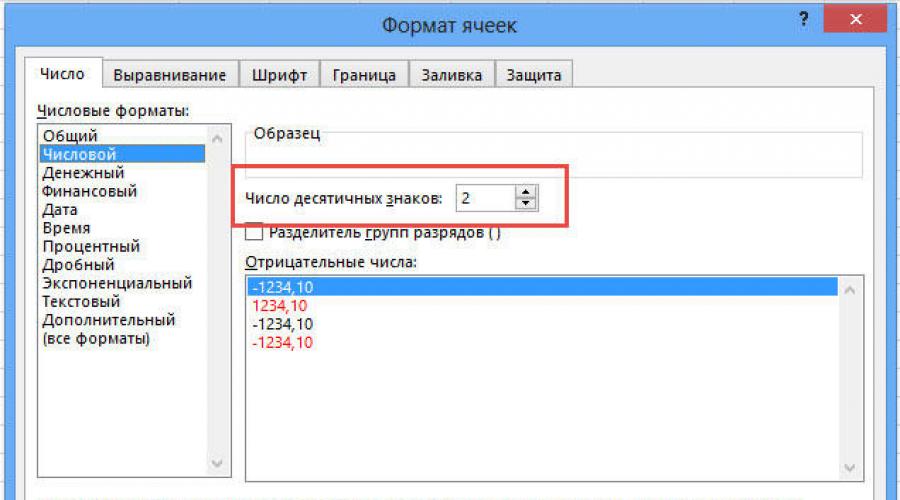
Ayrıca oku
Microsoft Excel elektronik tablo düzenleyicisi, çeşitli hesaplama türlerini gerçekleştirmek için yaygın olarak kullanılır. Kullanıcının ne tür bir görevle karşı karşıya olduğuna bağlı olarak, hem görevi gerçekleştirme koşulları hem de elde edilen sonuç için gereksinimler değişir. Bildiğiniz gibi, hesaplamalar yapılırken çoğu zaman sonuç kesirli, tamsayı olmayan değerlerdir, bu bazı durumlarda iyidir, diğerlerinde ise tam tersine sakıncalıdır. Bu yazıda, Excel'de yuvarlama sayılarının nasıl yuvarlanacağına veya nasıl kaldırılacağına ayrıntılı olarak bakacağız. Hadi çözelim. Gitmek!
Kesirli değerleri kaldırmak için özel formüller kullanılır.
Tüm kullanıcılar, Excel'de özel bir yuvarlama işlevinin varlığından haberdar değildir. Bazıları yanlışlıkla yuvarlama için değer biçimini, yani görüntülenen ondalık basamak sayısını alır. Makalede ayrıca neyin ne olduğunu ve her şeyin nasıl yapıldığını anlayacağız.
Başlangıç olarak, "Sayı Biçimi" işlevinin, sayı biçiminin daha okunabilir hale getirilmesi gereken durumlarda kullanıldığını not ediyoruz. Sağ tıklayın ve listeden "Hücreleri Biçimlendir" i seçin. "Sayısal" sekmesinde, ilgili alanda görünen karakterlerin sayısını ayarlayın.
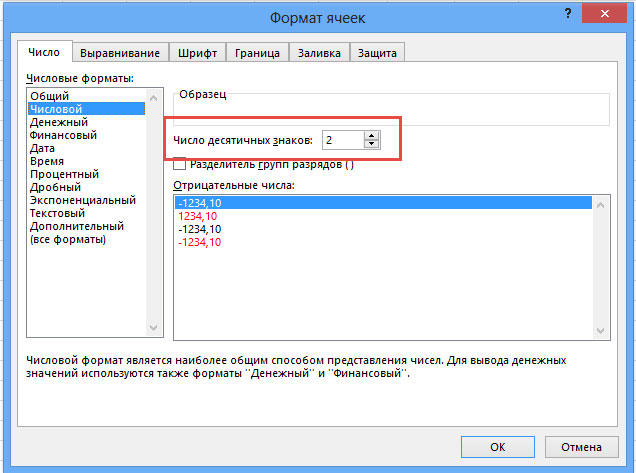
Ancak Excel'in matematiksel kurallara göre gerçek yuvarlama yapmanızı sağlayan ayrı bir işlevi vardır. Bunu yapmak için formül alanıyla çalışmanız gerekecek. Örneğin, A2 hücresindeki değeri, virgülden sonra yalnızca bir ondalık basamak olacak şekilde yuvarlamanız gerekir. Bu durumda, işlev şöyle görünecektir (tırnak işaretleri olmadan): "=YUVARLAK(A2;1)".

İlke basit ve açıktır. Hücre adresi yerine hemen numaranın kendisini belirtebilirsiniz. Binlere, milyonlara veya daha fazlasına yuvarlamanın gerekli olduğu durumlar vardır. Örneğin 233123 - 233000 arası yapmanız gerekiyor. Bu durumda nasıl olunur? Buradaki ilke, yukarıda açıklananla aynıdır, tek fark, yuvarlanması gereken bölüm sayısından sorumlu rakamın “-” (eksi) işaretiyle yazılması gerektiğidir. Şuna benzer: "=YUVARLAK(233123;-3)". Sonuç olarak, 233000 sayısını alacaksınız.

Bir sayıyı yukarı veya aşağı yuvarlamanız gerekiyorsa (hangi tarafın daha yakın olduğuna bakılmaksızın), AŞAĞIYUVARLA ve YUKARIYUVARLA işlevlerini kullanın. "İşlev ekle" penceresini çağırın. "Kategori" altında, "Matematik"i seçin ve aşağıdaki listede "AŞAĞIYUVARLA" ve "YUVARLA" öğelerini bulacaksınız.
Excel'in ayrıca çok kullanışlı bir YUVARLAK işlevi vardır. Buradaki fikir, gerekli rakama ve çokluğa yuvarlamanıza izin vermesidir. Prensip, önceki durumlarda olduğu gibi aynıdır, sadece bölüm sayısı yerine, ortaya çıkan sayıyı sonlandıracak sayı belirtilir.
Programın son sürümlerinde "OKRUP.MAT" ve "RIGHT.BOTTOM.MAT" işlevleri uygulanmaktadır. Belirtilen hassasiyetle herhangi bir yönde yuvarlamaya zorlamanız gerekirse kullanışlı olabilirler.

Alternatif olarak, prensibi kesirli kısmın basitçe atılarak aşağı yuvarlanması olan "TAMSAYI" işlevini kullanarak sorunu çözebilirsiniz.